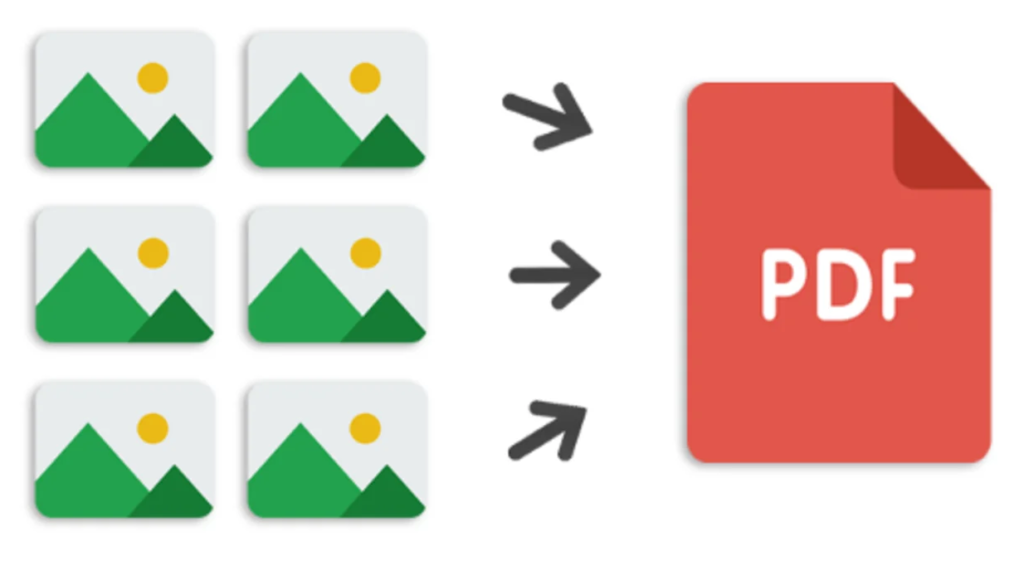Installate ImageMagick:
sudo apt-get install imagemagick
Entrate con il terminale nella cartella in cui ci sono le immagini che volete convertire in un unico PDF e lanciate il seguente comando:
convert $(ls -tr *.png) documento.pdf
Cambiate eventualmente “png” con il formato delle vostre immagini. Le immagini verranno aggiunte al documento in ordine di data di modifica, dalla più vecchia alla più recente (parametri -tr del comando ls).
Se l’operazione non viene eseguita per “security policy”, potete rimuovere tale limite lanciando un paio di comandi:
sudo cp /etc/ImageMagick-6/policy.xml /etc/ImageMagick-6/policy_bkp.xml
sudo sed -i '/disable ghostscript format types/,+6d' /etc/ImageMagick-6/policy.xml
Con il primo comando viene effettuato un backup del file originale delle policy. Nel caso, per qualche motivo, voleste poi ripristinarlo potete lanciare il comando speculare:
sudo cp /etc/ImageMagick-6/policy_bkp.xml /etc/ImageMagick-6/policy.xml